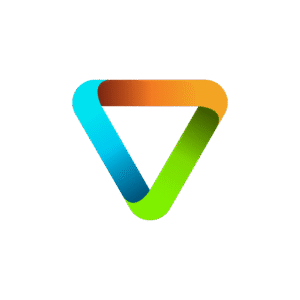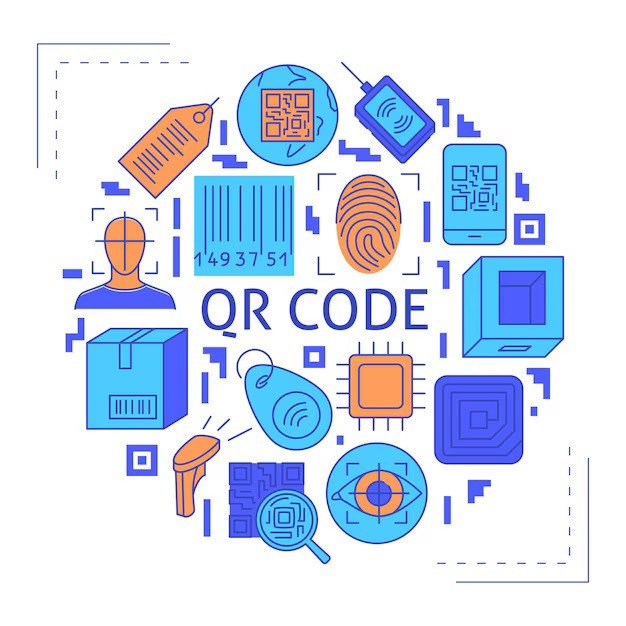Les codes QR sont devenus omniprésents dans notre quotidien, notamment grâce aux applications mobiles qui facilitent leur lecture. Avec le complément QR4Office, vous pouvez désormais les intégrer facilement dans vos fichiers PowerPoint, Word et Excel pour enrichir vos présentations, documents ou tableaux de bord.
Qu’est-ce qu’un code QR ?
Un code QR (Quick Response) est une image qui stocke de l’information numérique pouvant être lue par un téléphone mobile. Il peut contenir une URL, un texte, une adresse courriel, un numéro de téléphone, ou même des données de localisation. Un simple scan permet d’accéder rapidement à l’information sans avoir à la saisir manuellement.
Pourquoi ajouter un code QR dans PowerPoint, Word ou Excel ?
L’intégration de codes QR dans vos fichiers Office présente plusieurs avantages :
- Simplification de l’accès à l’information : permet à vos utilisateurs de scanner un code plutôt que de taper une longue URL.
- Interaction facilitée : dans PowerPoint, un QR peut renvoyer vers un sondage en direct ou un complément d’information.
- Optimisation des documents Word : vos rapports ou guides peuvent inclure des liens vers des ressources externes, des formulaires ou des vidéos explicatives.
- Tableaux Excel enrichis : intégrez des QR pour diriger vers des dashboards interactifs, des sites de référence, ou pour partager des données entre équipes.
Comment utiliser QR4Office dans Office ?
Voici les étapes simples pour insérer un code QR dans PowerPoint, Word ou Excel :
1. Installer le complément QR4Office
- Ouvrez l’application Office de votre choix (PowerPoint, Word ou Excel).
- Allez dans l’onglet Accueil, puis cliquez sur Compléments.
- Recherchez QR4Office et cliquez sur Ajouter.
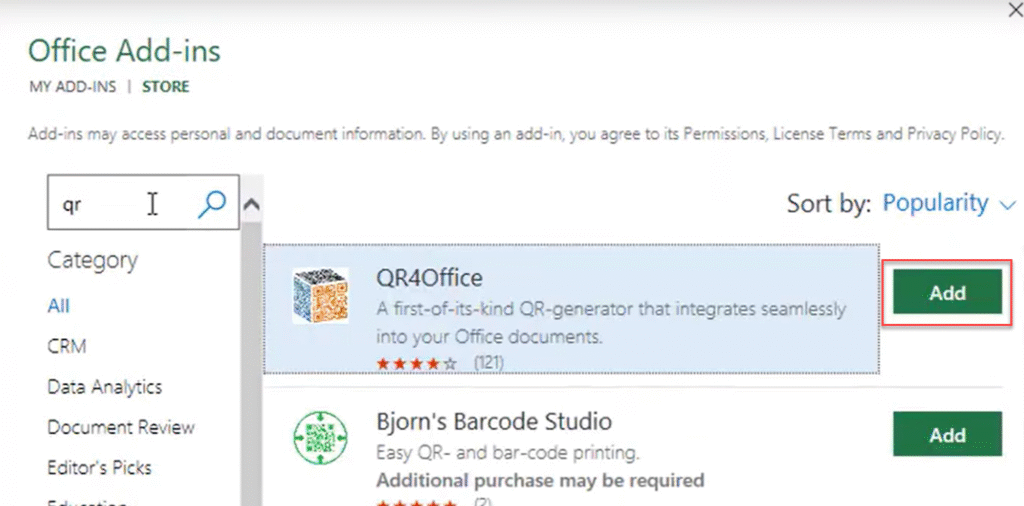
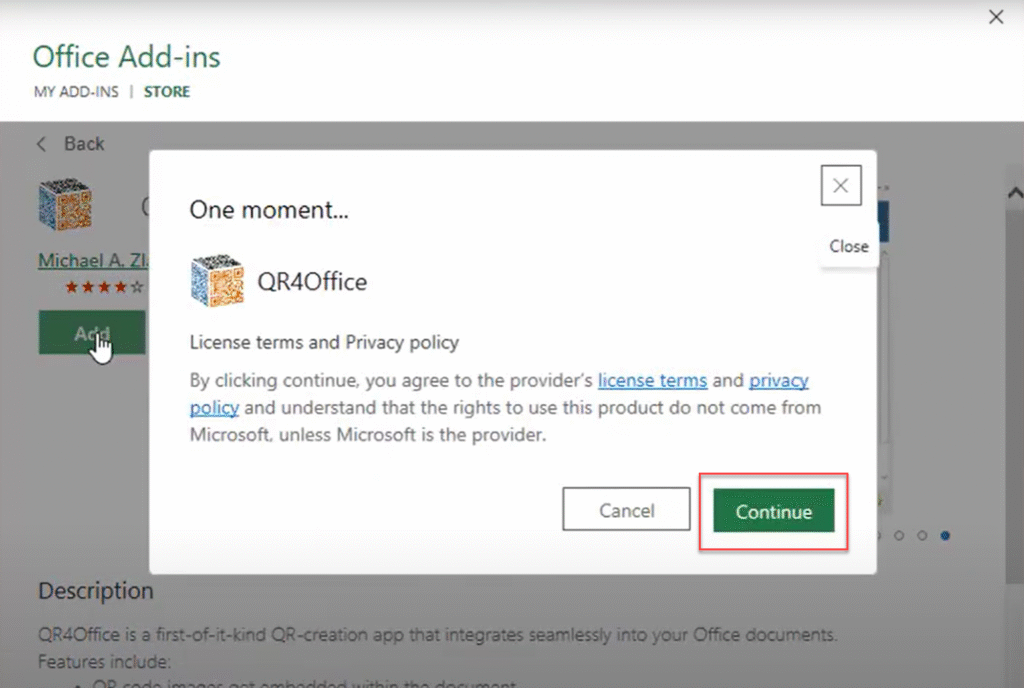
2. Générer un code QR
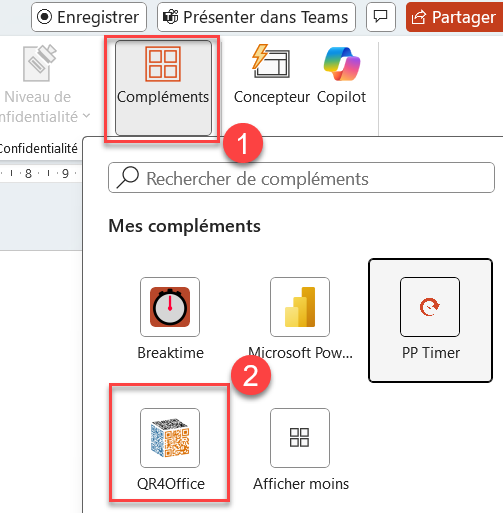
- Une fois le module lancé, vous pouvez choisir le type de données à encoder :
- Lien (http/https)
- Courriel (mailto)
- Numéro de téléphone (tel)
- SMS, géolocalisation, ou texte libre
- Vous pouvez également personnaliser l’apparence du code : couleur, taille, etc.
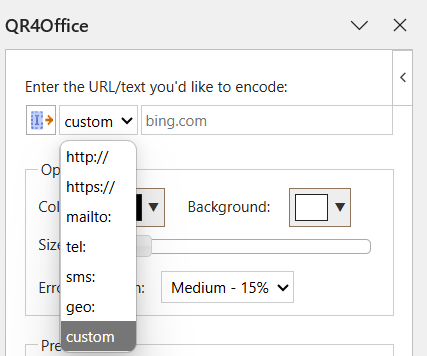
3. Insérer le code QR dans votre fichier
- Cliquez sur Insérer pour placer le code QR dans votre document.
- Il est aussi possible de sauvegarder l’image générée pour l’utiliser ailleurs.
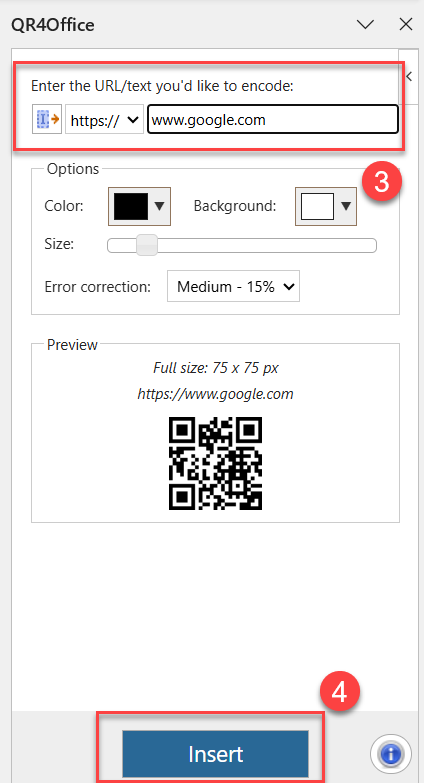
Qu’en est-il de la sécurité ?
QR4Office utilise une connexion sécurisée (SSL) pour générer les QR. Aucune donnée personnelle n’est conservée, mais des statistiques d’usage anonymes peuvent être collectées pour améliorer le service.
Compatibilité
QR4Office est gratuit et fonctionne avec PowerPoint, Word et Excel, dans les versions récentes de Microsoft 365. Vous pouvez l’ajouter depuis le Microsoft AppSource en quelques clics, avec votre compte Microsoft.
👉 Essayez-le dès maintenant via le Microsoft Office Store pour enrichir vos documents professionnels.